vlookup函数使用教程
【摘要】vlookup函数是一个查询函数,可以在众多的数据中,根据条件查询想要的数据,下面是vlookup函数的使用教程。1、VLOOKUP函数语法解析函数一共
vlookup函数是一个查询函数,可以在众多的数据中,根据条件查询想要的数据,下面是vlookup函数的使用教程。
1、VLOOKUP函数语法解析
函数一共有四个参数,表达式为=vlookup(查找值,查找区域,查找结果所在的列,匹配类型)
可以理解为:VLOOKUP(找什么,在哪找,找到后返回其右侧对应的第几列数据,精确还是模糊查找)
2、vlookup函数基础应用
通过例子演示vlookup函数查找编号的教程。
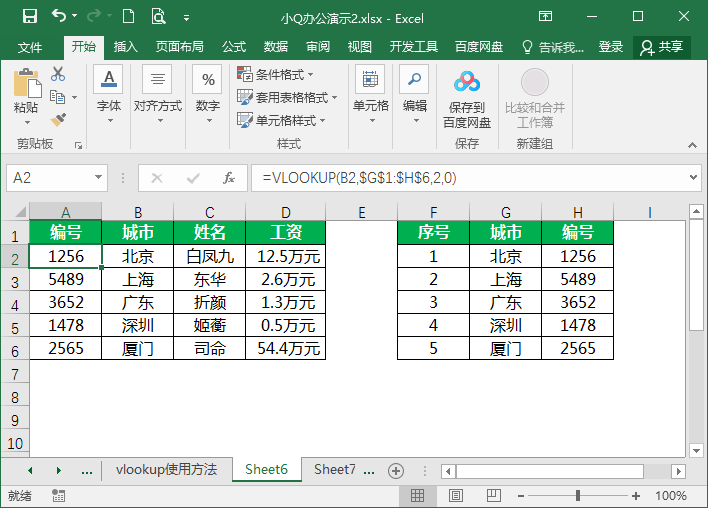
解析以上函数的四个参数
第一参数:查找城市对应的编号,所以第一个参数选择的是B2单元格;
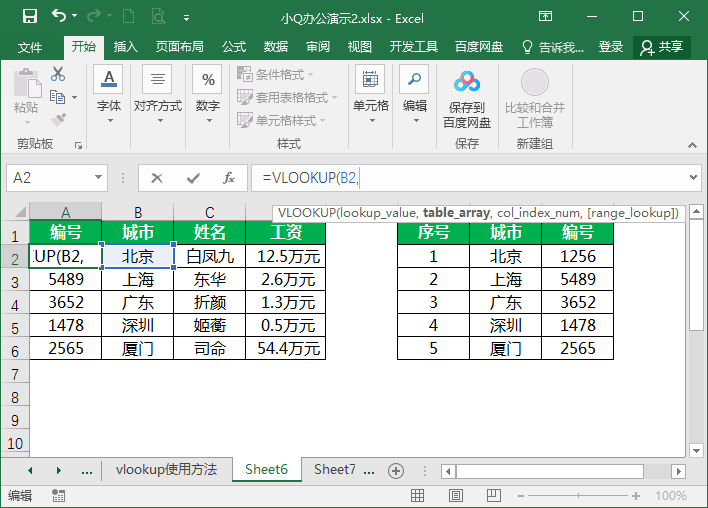
第二参数:要查找的区域,也就是第二个表,这里不能全部选择整个表格,只能从第一个参数对应的城市那边开始选中,所以选择的区域是G和H例,区域是不变的,需要按F4锁定。
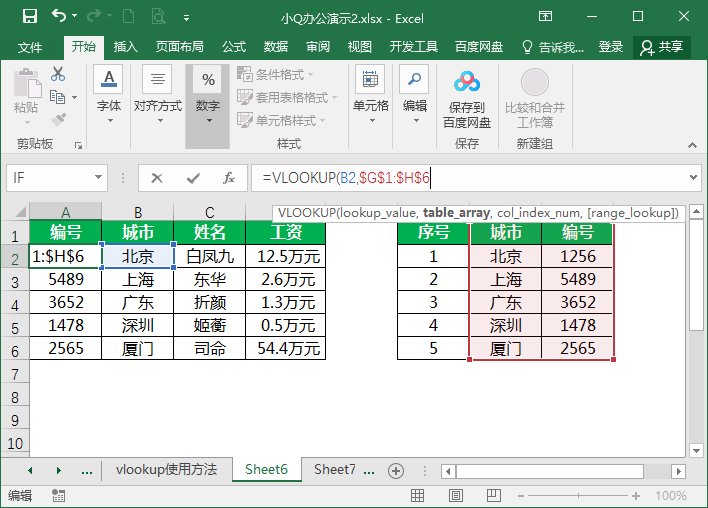
第三参数:找到后返回第几列,我们要查找的数据在选中的表格中第二列,所以输入2。
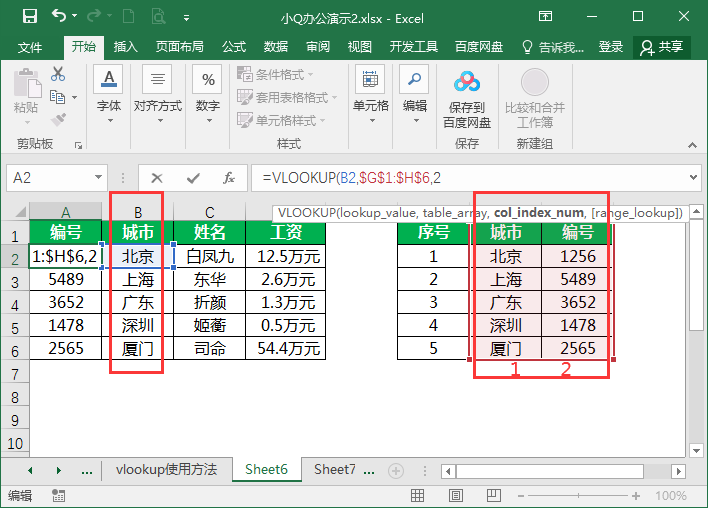
第四参数:这里要精确查找,所以输入0。
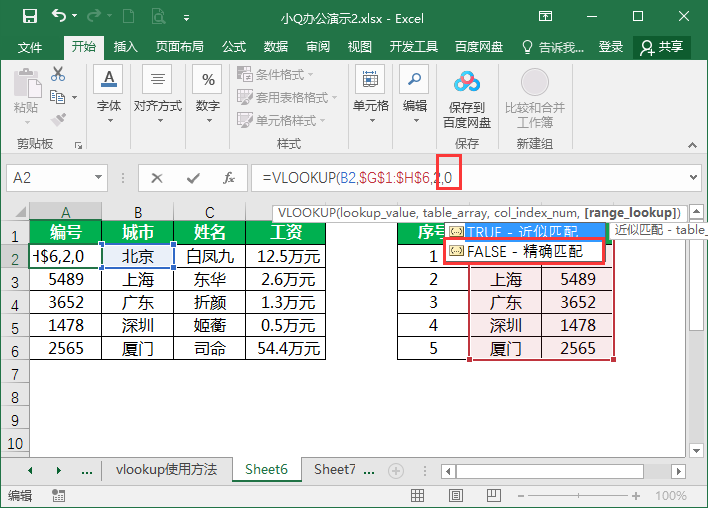
3、vlookup函数的加深应用(制作一个查询表)
1)首先在查询表中制作一个下拉菜单,选中对应单元格,点击数据-数据验证,在【允许】选择【序列】,【来源】选择对应的数据区域。
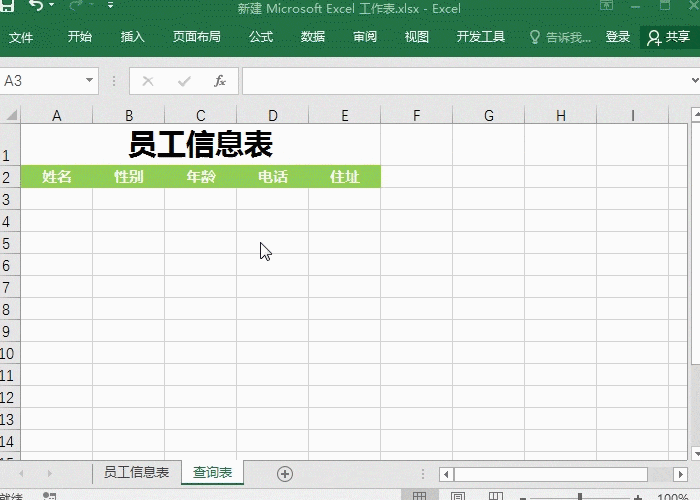
2)接着就是使用vlookup函数。说明:vlookup(需要查找的值,查找范围,指定列号,匹配类型)
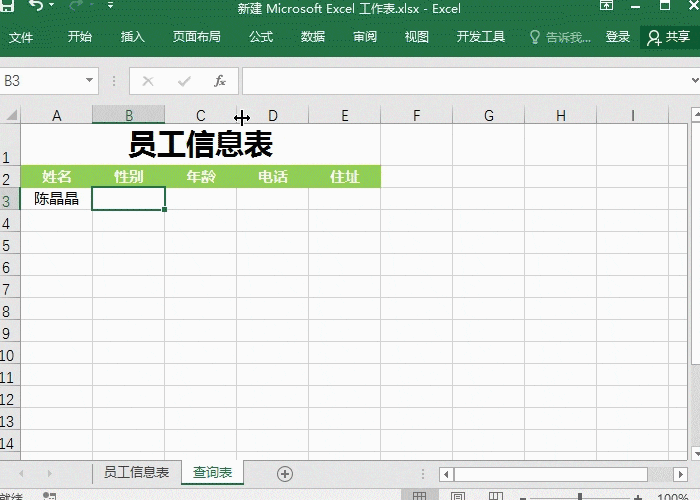
3)最后只需要复制前面的公式,并修改第三个参数,也就是列号。公式:=VLOOKUP(A3,员工信息表!A3:E9,2,FALSE)
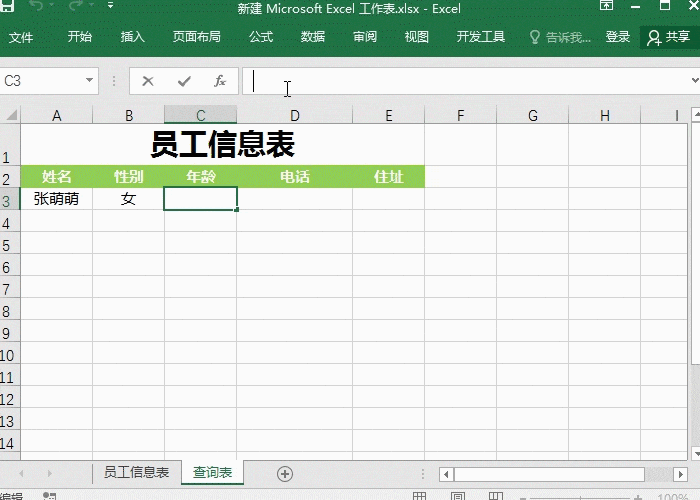
经过以上的步骤就可以制作出查询表。大家可以灵活利用vlookup函数进行查询。
就业培训申请领取


环球青藤
官方QQ群扫描上方二维码或点击一键加群,免费领取大礼包,加群暗号:青藤。 一键加群


刷题看课 APP下载
免费直播 一键购课
代报名等人工服务











